Microsoft Edge,这是微软为Windows10专门打造的一款全新的浏览器。由于发布的时间不久,还有很多功能不够完善,所以很多人用起来还不是很顺手。下面武林网就来为大家介绍下Edge 浏览器的使用指南。
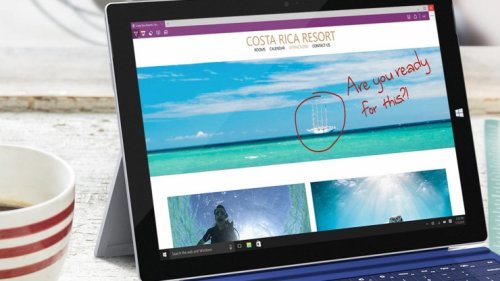
一、Edge浏览器的输入法
在这几天的使用过程中,小编发现部分输入法无法在Edge浏览器中进行输入,最后才发现,Edge浏览器是纯Windows Apps(或称Metro应用),而不是常见的exe程序。只有使用支持Windows Apps特性的输入法才能在edge浏览器中进行输入,例如系统自带的微软输入法、qq拼音等。所以,不要说为什么edge浏览器不支持XXX输入法,应该说为什么XXX输入法还不支持Windows Apps。
二、过滤Edge浏览器的广告
作为一款现代浏览器,支持拓展功能那是必须的,这也是为什么Chrome浏览器会如此受欢迎,而IE浏览器却频频被黑的原因了,现在,Edge浏览器终于也将支持拓展功能,微软已经承诺在今年年底前添加edge浏览器的扩展功能,最早在今年10月份就可以用上了,届时扩展均能在windows应用商店中下载使用。
根据几天的使用,我们找到了一款叫ADM阿呆喵的插件已经完美支持edge浏览器广告过滤了,大家可以自行下载安装阿呆喵,并在其设置中选择“一键支持Edge”。
三、提示不兼容
由于Edge浏览器的内核已经不再像IE那样支持ActiveX插件,所以遇到任何使用了ActiveX插件技术的网站都会弹出不兼容的提示,例如搜狐视频等这样常见的网站都会引发此提示。要想关闭它的话,很简单,在Edge浏览器地址栏中输入about:flags进入开发者模式,取消勾选“使用Microsoft兼容性列表”选项即可,如下图所示:
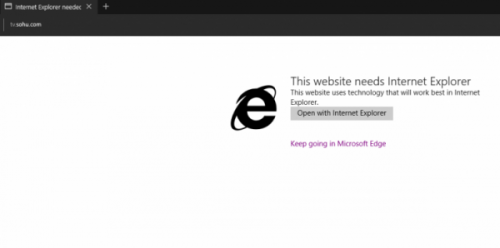
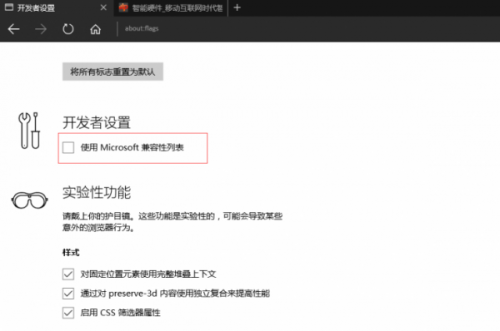
此外,你还可以勾选“实验性功能”和“JavaScript”类别中的所有条目,以充分利用edge浏览器的性能,勾选之后确实比勾选之前加载速度要快。
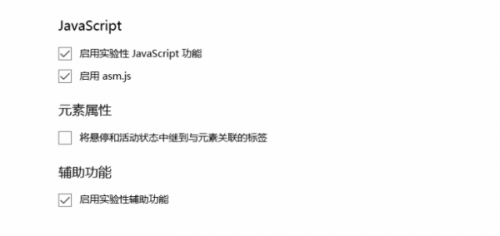
某些银行网站暂时还不认识Edge浏览器,把Edge浏览器识别成了Chrome 浏览器看到这样的提示,微软要哭晕在厕所了。
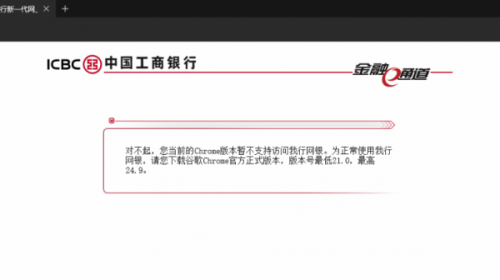
四、如何添加搜索引擎
依次选择 “更多操作” “...”> “设置” > “查看高级设置”。 在 地址栏“搜索”下的列表中, 选择 “新加”。选择该网站,然后选择 “添加”。(一般都会选择百度吧!)
五、Cortana语音助手
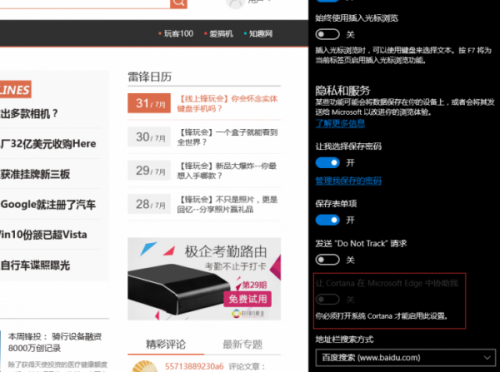
在Edge浏览器中,你选中任意文字,右键即可看到“询问Cortana”的选项(前提是要打开系统Cortana才能使用,也就是要登陆Microsoft账号)。在英文状态下用“询问Cortana”的功能搜索“Windows Phone”相关的维基百科、顾客评分和评论、图片等一系列相关信息都会展示在右侧,一目了然,但目前我在中文系统中 就只能“呵呵”了。
总结:总的来说,Edge浏览器在使用方面无论是从网页加载速度和流畅渡都要比IE浏览器好上不少,与目前最受欢迎的Chrome 浏览器可以说已经相差无几,唯一的差别就是应用拓展功能了。
新闻热点
疑难解答